最近在学习javaweb,关于linux的一系列配置决定记录下来。
一、下载jdk-8u162版本
链接地址:官方地址
二、上传jdk到centos下
三、检查当前linux系统上是否有jdk,linux命令:rpm -qa | grep java

查询结果:
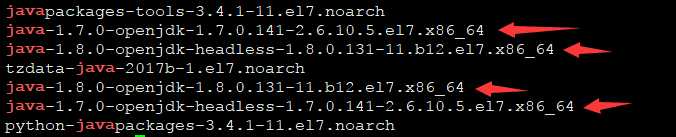
卸载掉系统自带的jdk(箭头标识),命令:rpm -e --nodeps 后面跟系统自带的jdk名
比如卸载第一个:rpm -e --nodeps java-1.7.0-openjdk-1.7.0.141-2.6.10.5.el7.x86_64
四、继续安装,新建/usr/local/java,命令:mkdir -p /usr/local/java

五、把jdk解压到java目录下,命令:tar -zxvf /usr/local/jdk-8u162-linux-x64.tar.gz -C /usr/local/java

我这里使用的是绝对路径,也可以进入到具体的目录下,使用相对路径进行操作即可
进入到目录下:cd /usr/local
使用 ll 命令查看当前目录
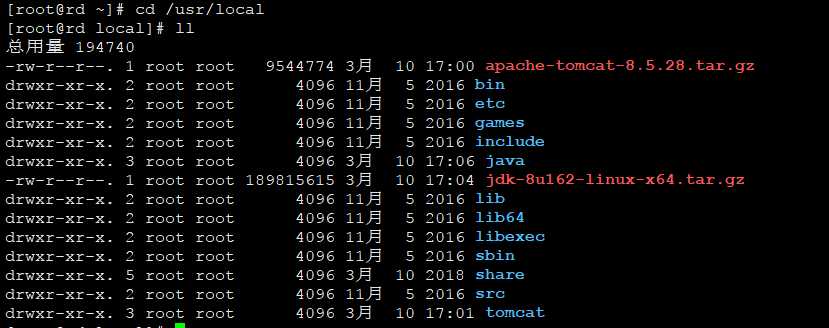
六、进入java文件夹下,命令:cd java,ll 查看当前文件夹

七、配置java的环境变量:命令:vim /etc/profile,结果如下图
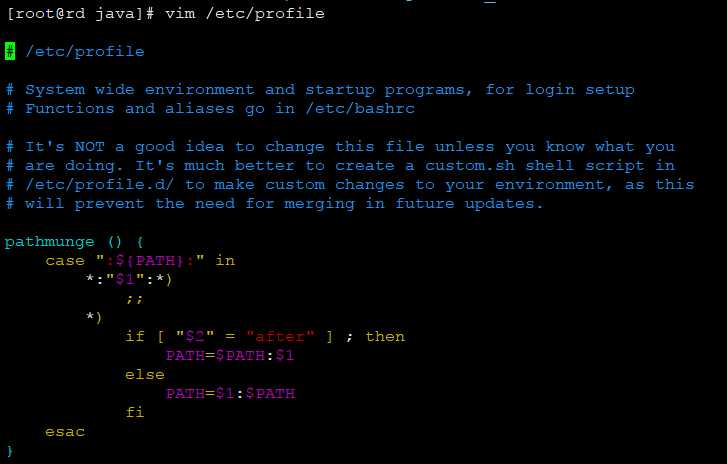
八、按 i 进入插入模式,在配置文件的最下方加上:
export JAVA_HOME=/usr/local/java/jdk1.8.0_162
export CLASSPATH=.:$JAVA_HOME/lib/dt.jar:$JAVA_HOME/lib/tools.jar
export PATH=$PATH:$JAVA_HOME/bin
按 esc 退出插入模式,之后再输入 :wq 保存当前修改,保存之后要输入 source /etc/profile 配置环境才能生效


九、在控制台输入 java 测试jdk的安装情况
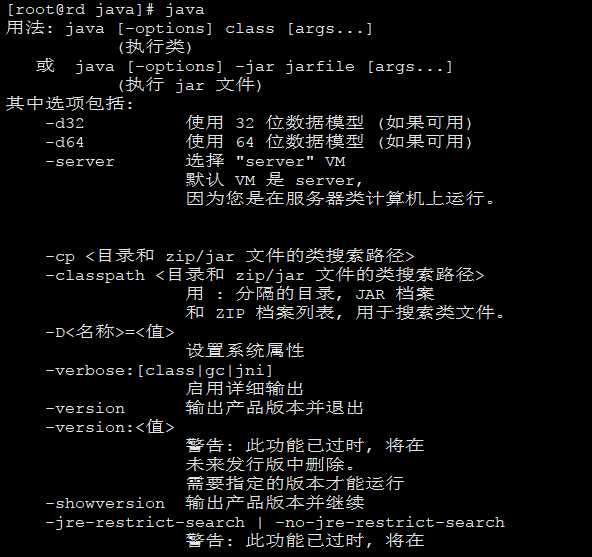
输入 java -version 查看当前jdk的版本

到此,安装配置成功,如果有错,请指出,谢谢。